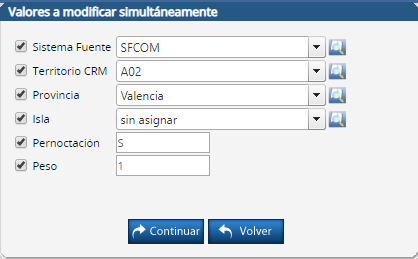Configuración pernoctaciones por delegado
Mantenimiento relacional (
ver tipos de mantenimientos y funcionamientos de las pantallas) en el que se pueden añadir, modificar o borrar asociaciones de delegados con definición de sus pernoctaciones por provincia y/o isla para, de este modo, intercalar semanas de visitas en regiones donde se va a pasar la noche en casa, con semanas de visitas donde se dormirá fuera de casa en la generación de las rutas.
Crear asignación delegado - región de pernoctación o no pernoctación
Para crear una nueva asignación debemos seleccionar el icono

y nos aparecerá la ventana que nos permitirá seleccionar un sistema fuente, un delegado, una provincia y, opcionalmente, una isla y asignarle, a esa región seleccionada, el valor de pernoctación.
Sistema fuente. Sistema fuente del que viene el dato del censo cargado en el sistema con el que se van a generar las rutas.
Territorio CRM. Delegado para el que se va asignar la nueva configuración de pernoctación.
Provincia. Provincia para la que se va a asignar la configuración de pernoctación.
Isla. Isla para la que se va a asignar la configuración de pernoctación. Si la región para la que se va a crear la nueva configuración de pernoctación no es una isla, se elegirá el valor 'sin asignar' en este caso.
Pernoctación. Valor de la pernoctación para la provincia y/o isla seleccionadas.
-
'
N' -> significa que el delegado dormirá en casa durante las visitas a centros de la región seleccionada.
-
'
S' -> significa que el delegado duerme fuera de casa durante las visitas a centros de la región seleccionada.
Peso. Valor numérico mayor o igual a 1, indicando el peso que se le quiere dar a la región seleccionada sobre el resto de regiones definidas para el mismo delegado. Si el valor es 1 significa que el número de semanas que se van a visitar seguidas centros en la región actual será de una, antes de intercalar semanas de visitas en otra región con sentido de pernoctación contrario a la región actual (si la región actual tiene pernotación = 'N', a continuación se visitará otra región con configuración de pernoctación = 'S'). Si el valor es de 2, en este caso se visitarán centros dos semanas seguidas en la región actual, antes de pasar a visitar centros en otra región con sentido de pernoctación contrario al actual. Y así sucesivamente.
Una vez seleccionados los valores para sistema fuente, territorio CRM, provincia, isla, pernoctación y peso, pulsamos continuar y aparecerá una nueva fila en la pantalla sombreada de color amarillo, lo que significa que todavía no se ha guardado en el sistema. Esto es así porque se podrían crear varias asignaciones y guardarlas todas a la vez seleccionando el icono

.
En cada fila aparecen además tres botones:

Modificar asignación. Abre de nuevo la ventana de asignaciones para permitir realizar algún cambio.

Duplica la fila generando otro registro igual que el seleccionado.

Elimina la fila correspondiente.
Sólo se va a poder dar un valor de pernoctación y peso por sistema fuente, territorio CRM, provincia e isla; no se permitirá crear varias asignaciones para el mismo sistema fuente, territorio CRM, provincia e isla.
Modificar asignación delegado - región de pernoctación o no pernoctación
Existen dos formas de hacer modificaciones sobre registros en este mantenimiento:
1-
Modificación única. Seleccionando el icono

de la fila que se quiera modificar. De esta manera se abre de nuevo la ventana de asignaciones para poder realizar el cambio.
2-
Modificación simultánea. Se pueden realizar cambios en varias filas a la vez activando la casilla que aparece a la izquierda de cada una de ellas y seleccionando el botón de la parte inferior
 . Al hacerlo se abre una nueva ventana en la que debemos seleccionar el atributo que se quiere modificar (en este caso el valor de pernoctación y el peso) y seleccionar el nuevo valor ('N' y 3) para después seleccionar el botón de continuar.
. Al hacerlo se abre una nueva ventana en la que debemos seleccionar el atributo que se quiere modificar (en este caso el valor de pernoctación y el peso) y seleccionar el nuevo valor ('N' y 3) para después seleccionar el botón de continuar.
Automáticamente las filas seleccionadas se sombrean de color para indicar que se han realizado modificaciones pero que no se han guardado en el sistema. Para guardar todos los cambios realizados es necesario seleccionar el botón 
.
Eliminar asignación provincia - peso
Existen dos formas de eliminar asignaciones en este mantenimiento:
1-
Eliminar una fila seleccionando el botón

que aparece en ella.
2-
Eliminar varias filas. Para ello debemos seleccionar las filas activando la casilla que aparece a la izquierda de cada una de ellas y seleccionar el botón de la parte inferior
 .
.